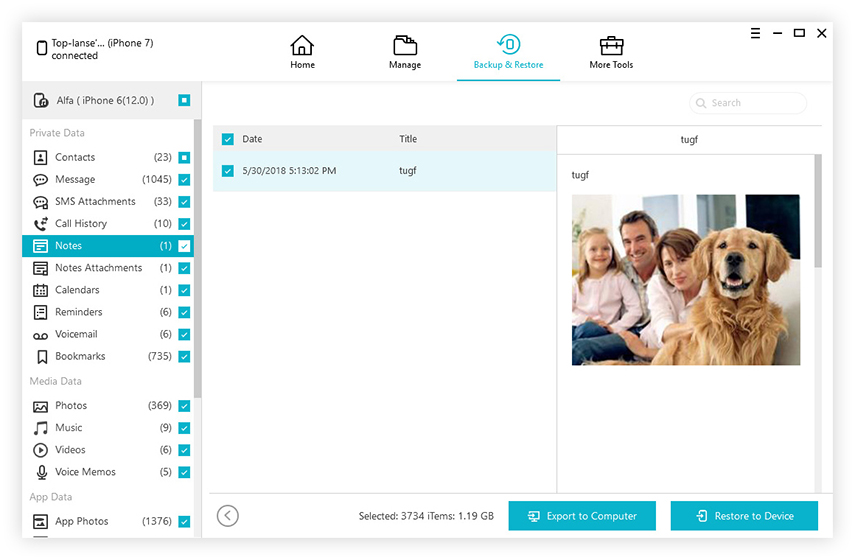Jak naprawić zdjęcia iCloud nie synchronizujące systemu Windows 10
Mimo że jest mocno powiązany z Appleekosystem, iCloud jest również dostępny dla użytkowników systemu Windows. Istnieje wiele użytkowników systemu Windows, którzy uwielbiają robić zdjęcia i nagrywać filmy za pomocą swoich iPhone'ów. Jeśli nic nie zrobią, domyślnie zostanie utworzona kopia zapasowa tych zdjęć w Zdjęciach iCloud na kontach użytkowników.
Jak mówi stare powiedzenie: „nawet najlepsze mają wady”. ICloud nie jest inny. Jeden z najbardziej Typowe błędy iCloud w systemie Windows polegają na tym, że Zdjęcia iCloud nie mogą zostać zsynchronizowane z serwerem. Jeśli napotkasz problem, oto jak to naprawić.
1. Zaktualizuj iCloud dla Windows
Zanim zrobisz cokolwiek innego, sprawdź, czy masz najnowszą wersję usługi iCloud. Jeśli tego nie zrobisz, zrób aktualizację. Nie uwierzysz, ile problemów udało się rozwiązać, wykonując prostą aktualizację.
Możesz pobrać aktualizację tutaj lub możesz to zrobić z poziomu samego systemu Windows.
- Wpisz „Apple” w polu wyszukiwania Cortana i wybierz Apple Software Update, aby otworzyć poniższe okno.
- Następnie kliknij iCloud dla Windows pole wyboru.
- Naciśnij Instaluj 1 przedmiot przycisk, aby zaktualizować iCloud.

2. Włącz Zdjęcia iCloud
Jeśli pojawi się błąd iCloud Photos w Windows 10, oznacza topierwszą rzeczą, którą musisz zrobić, to upewnić się, że jesteś zalogowany do iCloud przy użyciu swojego Apple ID. Następnie musisz włączyć Zdjęcia iCloud dla swojego konta.
Aby to zrobić:
- Otwórz oprogramowanie iCloud dla Windows i kliknij Otwórz Ustawienia iCloud tekst.
- Następnie wybierz Zdjęcia pole wyboru.
- wciśnij Opcje przycisk Zdjęcia, aby otworzyć dalsze ustawienia.
- Sprawdź „Bibliotekę zdjęć iCloud” i „Pobierz nowe zdjęcia i filmy na mój komputer”.


3. Włącz strumień zdjęć
Jeśli błąd nadal występuje po włączeniu usługi iCloudi Zdjęcia iCloud, spróbuj włączyć pobieranie strumienia zdjęć. Możesz po prostu ponownie przejść do panelu Opcje zdjęć, a następnie zaznaczyć pole obok Mój strumień zdjęć. Po zakończeniu kliknij przycisk Gotowe, aby zapisać zmiany.

4. Uruchom ponownie iCloud
Jeśli powyższe metody nie rozwiążą problemu, spróbuj ponownie uruchomić usługę iCloud. Może to kiedyś zadziałać, ponieważ zdjęcia iCloud nie mogą zsynchronizować się z problemem Windows.
- Otwórz Menedżera zadań, klikając pasek zadań prawym przyciskiem myszy i wybierając Menadżer zadań.
- Wybierz iCloud Drive i procesy iCloud Photostreams, Biblioteka zdjęć iCloud i naciśnij ich Zakończ zadanie przyciski, aby je zamknąć.
- Kliknij Apple Computer i otwórz katalog Media Center w Eksploratorze plików i usuń wszystko z folderu Media Center.
- Uruchom ponownie lub wyloguj się i ponownie w systemie Windows 10.
- Teraz ponownie otwórz panel sterowania iCloud i dwukrotnie sprawdź opcje Zdjęcia, aby upewnić się, że są poprawnie skonfigurowane.


5. Dlaczego nie wykonać kopii zapasowej danych na komputerze lokalnym bez iCloud
Ci, którzy byli wokół przedmiotów technicznych, wiedzą o tymnie ma czegoś takiego jak system bezbłędny. Dlatego nigdy nie powinieneś polegać tylko na jednej usłudze, aby zachować swoje dane. Należy pamiętać o podstawowym: wykorzystać lokalny dysk twardy do tworzenia kopii zapasowych danych.
Możesz chronić swoje dane iPhone'a na lokalnymprzechowywanie za pomocą iCareFone. Wykona kopię zapasową danych iOS na komputerze bez iTunes lub iCloud. W rzeczywistości inne niż tworzenie kopii zapasowych i przywracanie urządzenia z iOS, to narzędzie może również przenosić muzykę i zdjęcia między komputerem a iPhone'em, usuwać niepotrzebne pliki i przyspieszać iPhone'a i iPada, blokować reklamy w aplikacji i naprawiać zablokowany iOS.